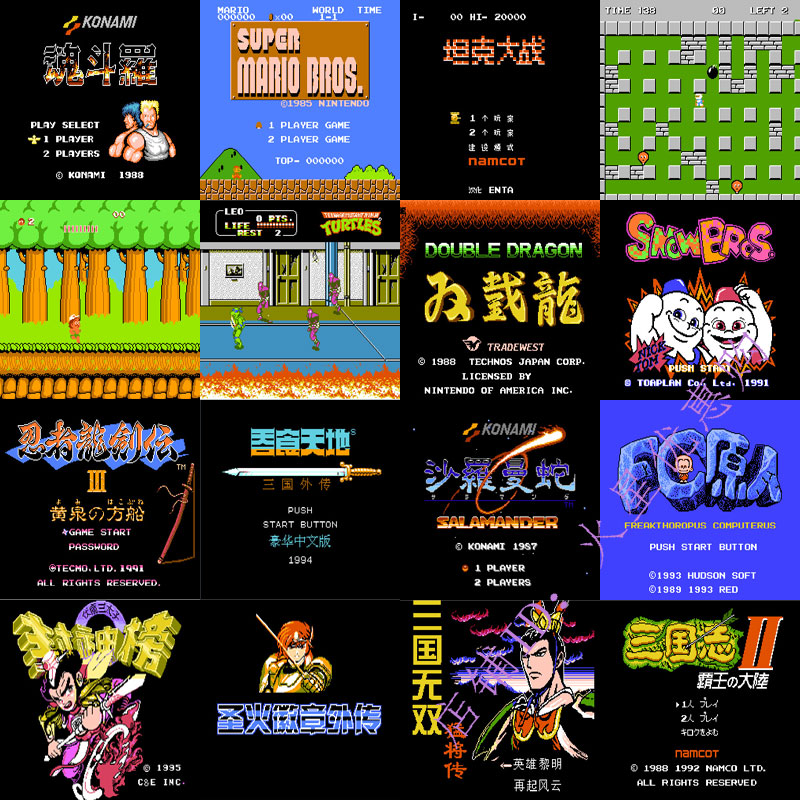
想知道如何在电脑上下载手游模拟器吗?本文详细解析了多种主流模拟器的下载与安装步骤,包括BlueStacks、LDPlayer等,并提供优化建议,助你畅玩游戏!
为什么想在电脑上玩手游呢?模拟器了解一下!很多小伙伴都想用电脑玩手游,毕竟大屏幕+键盘鼠标操作,简直不要太爽! 那么问题来了:电脑上的手游模拟器到底该怎么下呢?别急,接下来就带你一步步搞定!
第一步:选择适合自己的模拟器市面上的手游模拟器五花八门,常见的有BlueStacks(蓝叠)、LDPlayer(雷电)、NoxPlayer(夜神)等。这些模拟器各有优缺点:
- BlueStacks:功能强大,支持多开和手势操作,但对硬件要求较高。
- LDPlayer:启动速度快,兼容性好,适合新手玩家。
- NoxPlayer:占用资源少,稳定性强,适合配置较低的电脑。
根据你的电脑性能和需求,选择一个合适的模拟器是成功的第一步!✨
下载模拟器一定要去官方渠道哦!⚠️ 不要随便点击不明来源的链接,避免下载到带病毒的软件。
例如:
- 如果选择BlueStacks,可以直接搜索其官网并下载最新版本。
- LDPlayer和NoxPlayer也都有各自的官方网站,确保从正规渠道获取安装包。
此外,国内的一些知名应用平台(如360安全卫士、腾讯应用宝)也提供常见模拟器的下载服务,方便快捷!
下载完成后,双击安装包开始安装。以下是通用的安装流程:
1. 打开安装文件,按照提示一步步进行操作。
2. 在安装过程中,可以选择自定义安装路径,建议放在硬盘空间较大的分区。
3. 安装完成后,首次运行时需要设置分辨率、CPU核心数、内存分配等参数,以匹配你的电脑性能。
4. 模拟器内置应用商店,直接搜索你想玩的手游即可下载安装。
是不是超简单?
为了让模拟器运行更流畅,这里分享几个小技巧:
- 调整性能设置:根据电脑配置适当分配CPU和内存资源,避免卡顿。
- 关闭后台程序:运行模拟器前,记得关闭不必要的应用程序,释放更多系统资源。
- 更新显卡驱动:确保显卡驱动为最新版本,有助于提高图形处理能力。
- 定期清理缓存:长时间使用后,模拟器可能会积累大量缓存数据,记得及时清理哦!
通过以上步骤,相信你已经掌握了电脑下载手游模拟器的方法啦!无论是BlueStacks还是LDPlayer,只要选对工具、正确安装,就能轻松享受大屏手游的乐趣。快去试试吧,说不定下一个“吃鸡”高手就是你哦!
2025-09-16 15:01:04
2025-09-16 15:01:03
2025-09-16 15:01:02
2025-09-16 15:01:01
2025-09-16 15:01:00